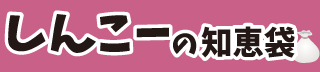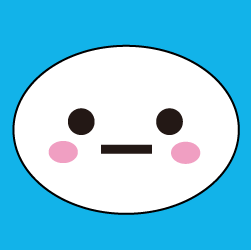WordPressで構築したサイトのURLを「wwwあり」に統一する方法と注意点についてまとめました。
※ちなみに当サイトはさくらインターネットのレンタルサーバで運用しています。お使いのサーバによっては正しく機能しない、あるいは記述方法が異なる場合があります。サーバの仕様については各サーバ会社にお問い合わせください。
URLの統一化(正規化)について
現在はどこまで影響しているか正直はっきりとは分かりません。以前はURLが違うと(例えばwwwあり・なし)、検索エンジンがそれぞれ別のサイトと認識し、SEOに影響するといわれていました。
個人的にはSEOの問題だけではなく、URLが統一されていないとなんとなく気持ちが悪いので「.htaccess」を使って制御しています。
.htaccessとは
ApacheなどのWebサーバで使用できる、Webサーバの動作を制御するためのファイルのことです。ディレクトリ単位で設定が可能。具体的には、
- basic認証(特定のページを表示するときにID・パスワードを求める)
- 特定のドメインやIPアドレスからの閲覧を拒否
- 初期読み込みファイルの変更(例.index.html→index.php)
- 訪問者を別のURLへ転送
など記述方法によって様々な動作を行えます。
WordPressでのサイトアドレス設定方法
まずは管理画面の[設定]→[一般設定]から「WordPress アドレス (URL)」と「サイトアドレス (URL)」欄にあるURLをそれぞれwwwありのものに変更します。これをしておかないと後で.htaccessファイルをアップした際エラーが発生します。

.htaccessファイルを作成する
テキストエディタで下記のように記述します。
さくらサーバはIPアドレスだけでなく、サーバ名(仮のURL)がもらえます。
これにドメインを適用してWebサーバとして使用するわけですが、今回はそれらも含めて全てwwwありのドメインになるように設定します。
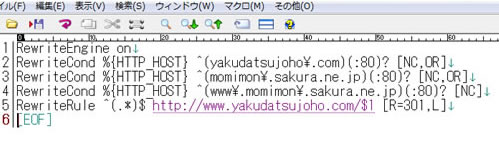
|
1 2 3 4 5 |
RewriteEngine on RewriteCond %{HTTP_HOST} ^(yakudatsujoho\.com)(:80)? [NC,OR] RewriteCond %{HTTP_HOST} ^(momimon\.sakura.ne.jp)(:80)? [NC,OR] RewriteCond %{HTTP_HOST} ^(www\.momimon\.sakura.ne.jp)(:80)? [NC] RewriteRule ^(.*)$ https://www.yakudatsujoho.com/$1 [R=301,L] |
※最後の行には必ず改行を入れてください。
当サイトは「momimon.sakura.ne.jp」というサーバ名に「yakudatsujoho.com」というドメインを適用しています。上記のそれぞれの箇所をご自身のサーバ名・ドメイン名に変更して書き換えてください。
記述が終わればファイル名は何でも良いので、テキストファイルとして保存します。
.htaccessファイルをアップする
保存したテキストファイルをFTPソフトでサーバのwww直下にアップします。
アップした後はファイル名を「.htaccess」に変更します。
(※PC上では頭にドットを付けた拡張子なしのファイルを保存できない為)
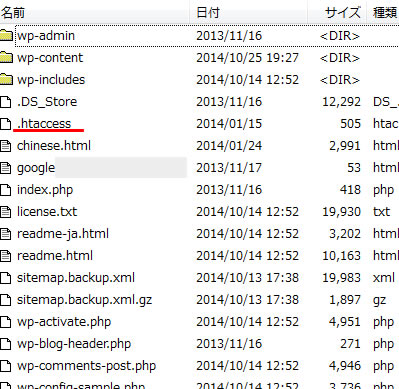
以上の作業を終えたら、
- momimon.sakura.ne.jp
- www.momimon.sakura.ne.jp
- yakudatsujoho.com
にそれぞれアクセスして、URLが「www.yakudatsujoho.com」にリダイレクトされているか確認します。ブラウザのアドレス欄に「https://www.yakudatsujoho.com/」と表示されていれば成功です。
ちなみに下記のような正規化チェックツールもあるので、念の為に確認しておくと良いかと思います。
◇URL正規化チェックツール
http://www.searchengineoptimization.jp/redirect-checker
◇リダイレクトチェックツール
http://tool.mface.jp/redirects/
参照
http://www.tam-tam.co.jp/tipsnote/cms/post4586.html